Souvent, vous pouvez remarquer un message quelque chose comme redémarrer le serveur/la machine après avoir installé un logiciel aléatoire, ou chaque fois que de nouvelles mises à jour au niveau du système d'exploitation doivent être installées sur le serveur/la machine à ce moment-là, vous aimez surtout voir un message quelque chose comme "Redémarrez le système pour installer les mises à jour » ou « Des mises à jour sont programmées pour le prochain redémarrage ». Généralement, lorsque le serveur reçoit des mises à jour au niveau du noyau ou des mises à jour au niveau du référentiel par les fournisseurs en amont tels qu'Almalinux, Rocky Linux, Debian, etc., vous devez redémarrer le serveur pour installer les mises à jour.
Il existe peu de solutions tierces disponibles sur le marché, telles que KernelCare, qui fonctionne avec les VPS basés sur KVM ou les serveurs dédiés. KernerlCare offre la correction en temps réel des mises à jour au niveau du noyau sans redémarrer manuellement le VPS ou le serveur dédié. Maintenant, vous pourriez être confus; qu'est-ce que KVM ? Eh bien, c'est un type de virtualisation. Nous couvrirons l'introduction de base de la virtualisation majeure KVM, OpenVZ, ainsi que du serveur dédié.
Types de plates-formes
Nous proposons trois services différents qui traitent des redémarrages potentiels. Deux types de VPS puis de Serveurs Dédiés,
- KVM.
- OuvrirVZ.
- Serveur dédié.
KVM (nuage)
En utilisant la virtualisation assistée par matériel, KVM (Cloud) maintient son propre noyau en dehors du nœud hôte. Cela signifie que KVM (Cloud) peut exiger des mises à jour du noyau en tandem avec les mises à jour du référentiel yum par le fournisseur en amont car il a son noyau.
Si vous avez un serveur cPanel/WHM, lors de la mise à jour du système, vous verrez très probablement une notification dans le coin supérieur droit quelque chose comme "Vous devez redémarrer le serveur pour appliquer les mises à jour logicielles".
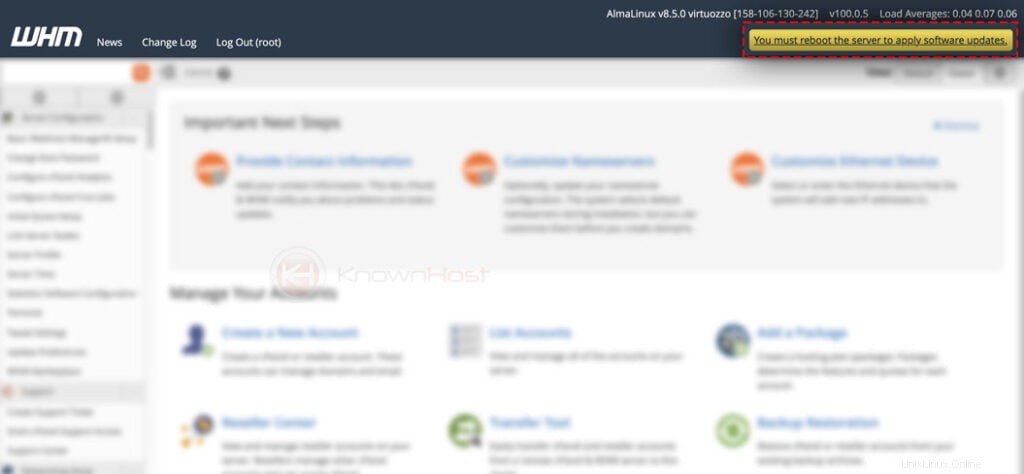
Comme nous l'avons mentionné précédemment, les mises à jour du noyau peuvent être évitées grâce à des services tels que Kernelcare, qui implémentent des "correctifs en direct" pour mettre à jour le noyau sans gérer le temps d'arrêt d'un redémarrage.
OuvrirVZ
OpenVZ est une plate-forme basée sur la conteneurisation. Ce système partage son noyau avec le nœud hôte (le serveur sur lequel il réside). Pour cette raison, ces serveurs ne nécessitent pas de mises à jour du noyau, donc lorsqu'une mise à jour se produit, cela est généralement dû aux mises à jour du référentiel yum fournies par des fournisseurs en amont tels que CentOS.
Ces serveurs ne recevront aucun e-mail de notification de redémarrage. Ils ne recevront que le message cPanel "redémarrage requis" dans WHM en raison des redémarrages des services liés au système (tels que systemd, dbus, etc.).
cPanel le fait en interrogeant/interrogeant la commande "needs-restarting", puis génère ce message dans WHM en fonction de sa sortie.
Serveur dédié
Les serveurs dédiés sont du matériel physique autonome. Ces serveurs comme KVM nécessitent des mises à jour du noyau en tandem avec les mises à jour du référentiel yum par le fournisseur en amont.
Si vous avez un serveur cPanel/WHM, lors de la mise à jour du système, vous verrez très probablement une notification dans le coin supérieur droit quelque chose comme "Vous devez redémarrer le serveur pour appliquer les mises à jour logicielles".
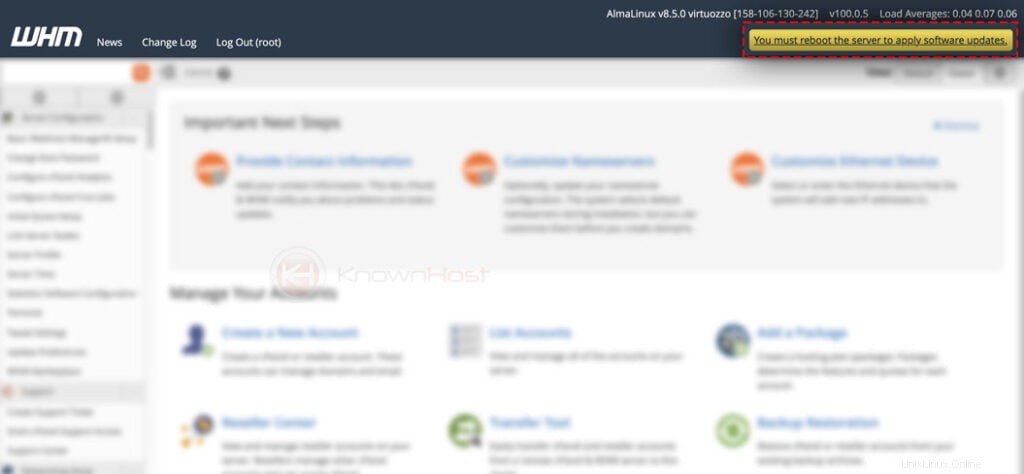
Comme nous l'avons mentionné précédemment, les mises à jour du noyau peuvent être évitées grâce à des services tels que Kernelcare, qui implémentent des "correctifs en direct" pour mettre à jour le noyau sans gérer le temps d'arrêt d'un redémarrage.
Types de redémarrage
Jusqu'à présent, nous avons une bonne idée des systèmes et de la raison pour laquelle nous devons effectuer une opération de redémarrage. Comprenons les types de redémarrages,
Redémarrage en douceur
Le redémarrage progressif tente de stocker les données des processus au niveau de l'utilisateur avant de terminer/terminer leur processus.
Redémarrage forcé
Un redémarrage forcé mettra fin à tout processus et redémarrera immédiatement, sans tenir compte de toute erreur d'arrêt potentielle.
Supposons que vous tentiez de redémarrer votre serveur avec un redémarrage gracieux pendant une utilisation élevée des E/S ou du processeur, et que cela échoue. Dans ce cas, vous pouvez émettre manuellement un redémarrage de votre serveur via le tableau de bord KnownHost dans le gestionnaire de service de votre serveur.
Si votre serveur connaît des E/S élevées ou une charge moyenne élevée du processeur, le "Graceful Reboot" risque de se bloquer et de bloquer le serveur.Comment redémarrer le serveur cPanel/WHM ?
Redémarrage forcé
1. Tout d'abord, connectez-vous au panneau WHM,
https://votre-domaine.com:2087 ou https://adresse IP :2087 ou https://server-hostname :2087 .
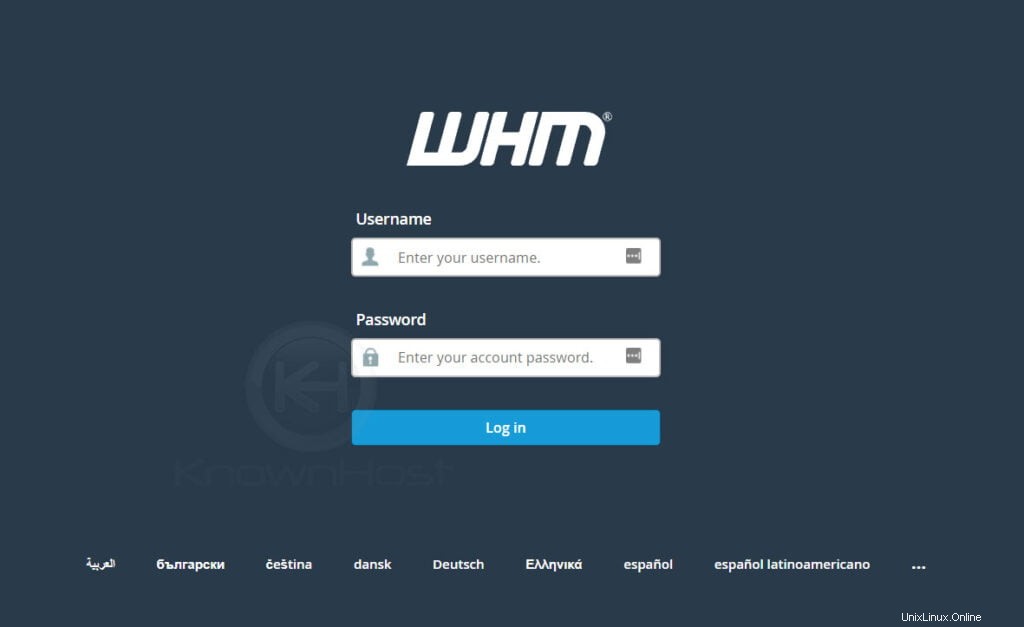
2. Accédez à Redémarrage du système → Redémarrage forcé du serveur .

3. Maintenant, cliquez sur Continuer .
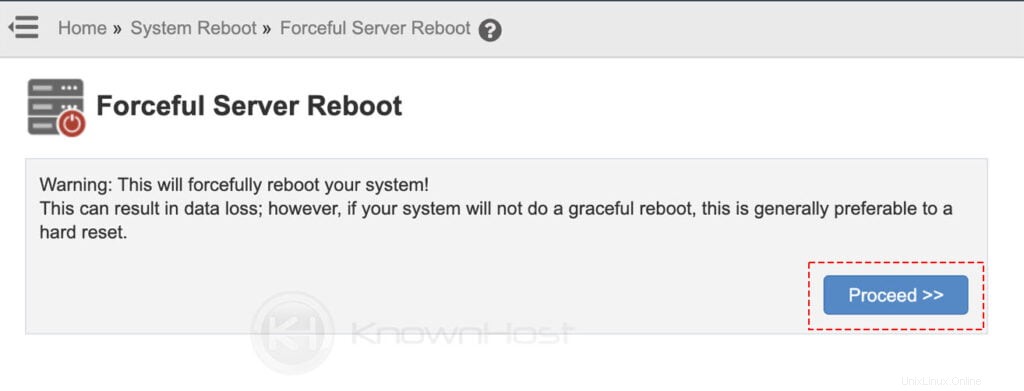
Alternative : vous pouvez émettre la commande "reboot" via SSH via votre terminal préféré.
Redémarrage en douceur
1. Tout d'abord, connectez-vous au panneau WHM,
https://votre-domaine.com:2087 ou https://adresse IP :2087 ou https://server-hostname :2087 .
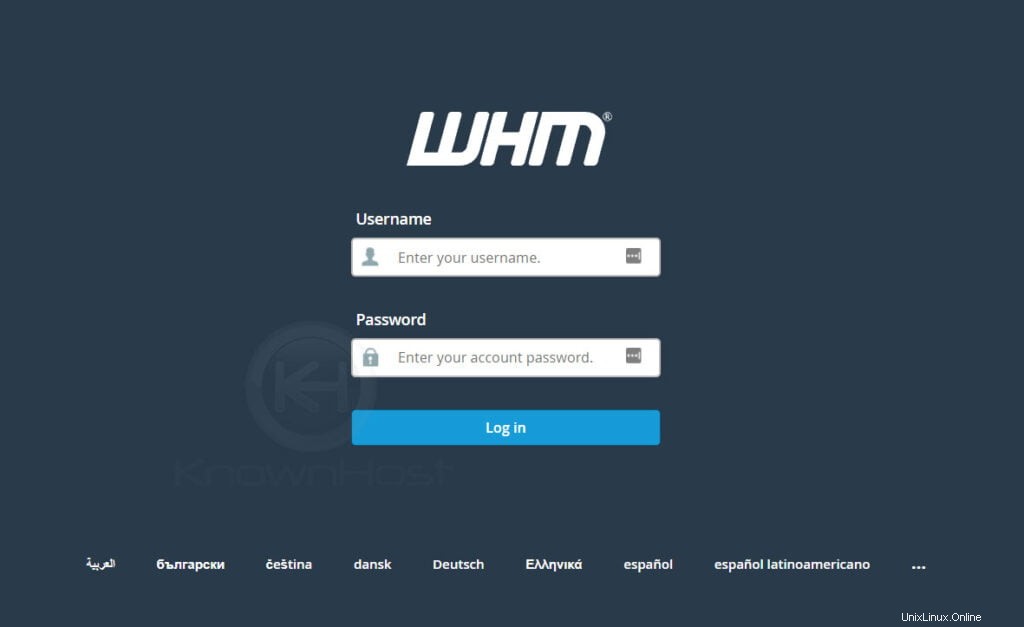
2. Accédez à Redémarrage du système → Redémarrage gracieux du serveur .

3. Maintenant, cliquez sur Continuer .
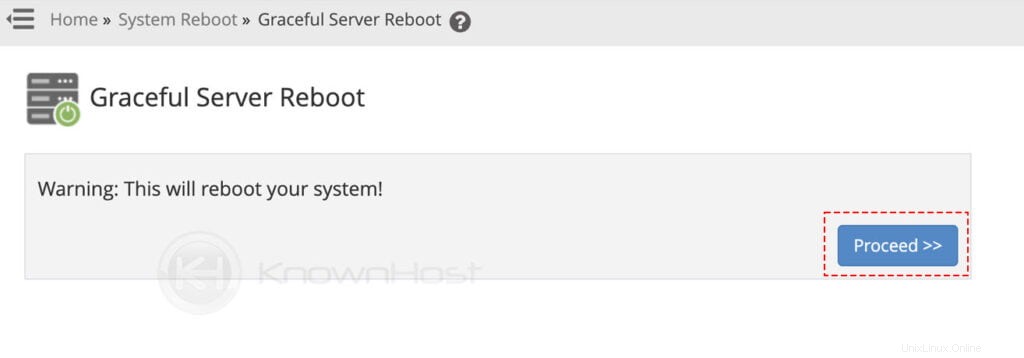
Selon le type de serveur, le serveur devrait être opérationnel en quelques minutes,
VPS (KVM/Cloud/OpenVZ) : Quelques Minutes.
Serveur dédié : Il devrait être sauvegardé d'ici 5 à 10 minutes.
Nous vous recommandons de gérer les redémarrages via le tableau de bord KnownHost pour OpenVZ/KVM.Conclusion
Nous avons couvert les informations essentielles que vous devez connaître avant de redémarrer le serveur cPanel/WHM et fourni des suggestions pour éviter les redémarrages fréquents de cPanel. En outre, vous pouvez utiliser les méthodes fournies pour effectuer des opérations de redémarrage pour le serveur cPanel/WHM.